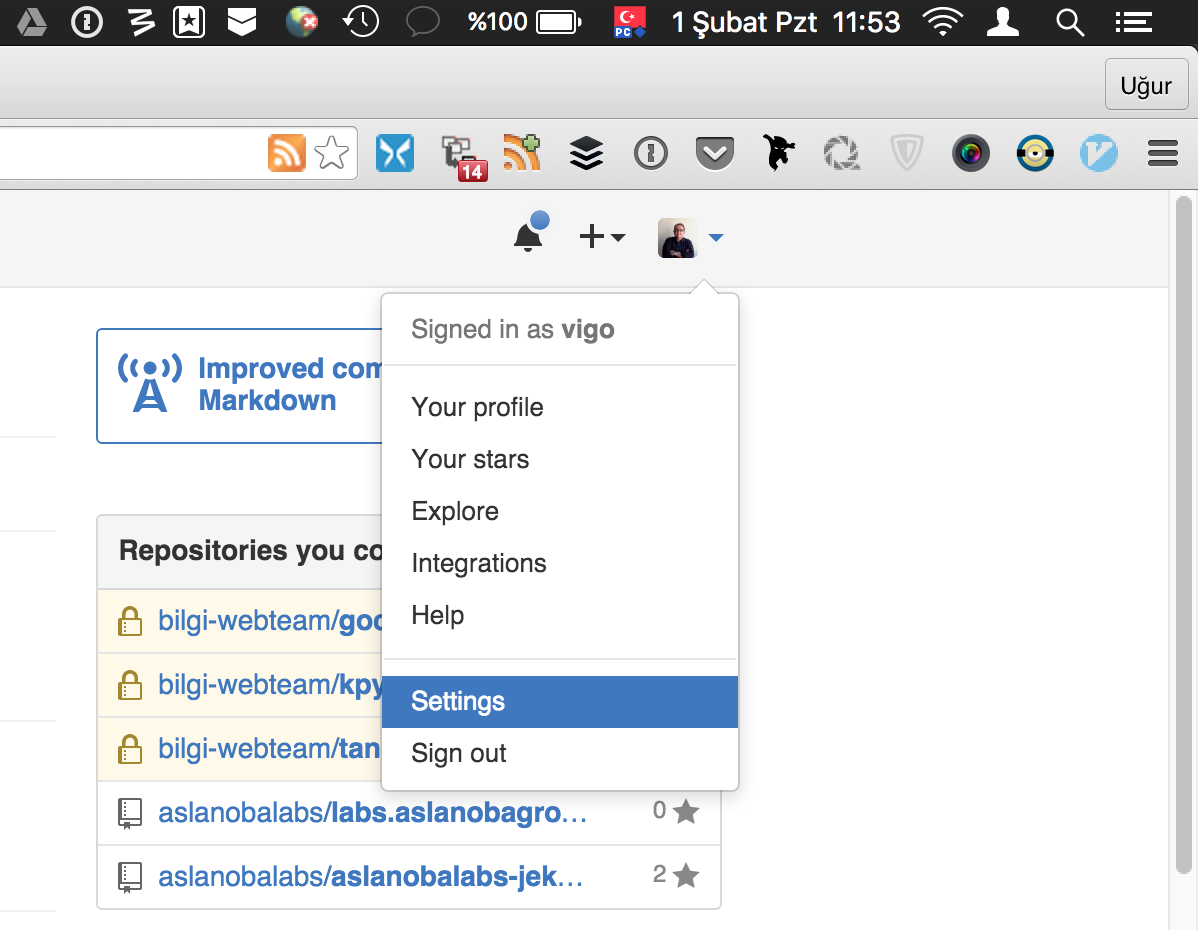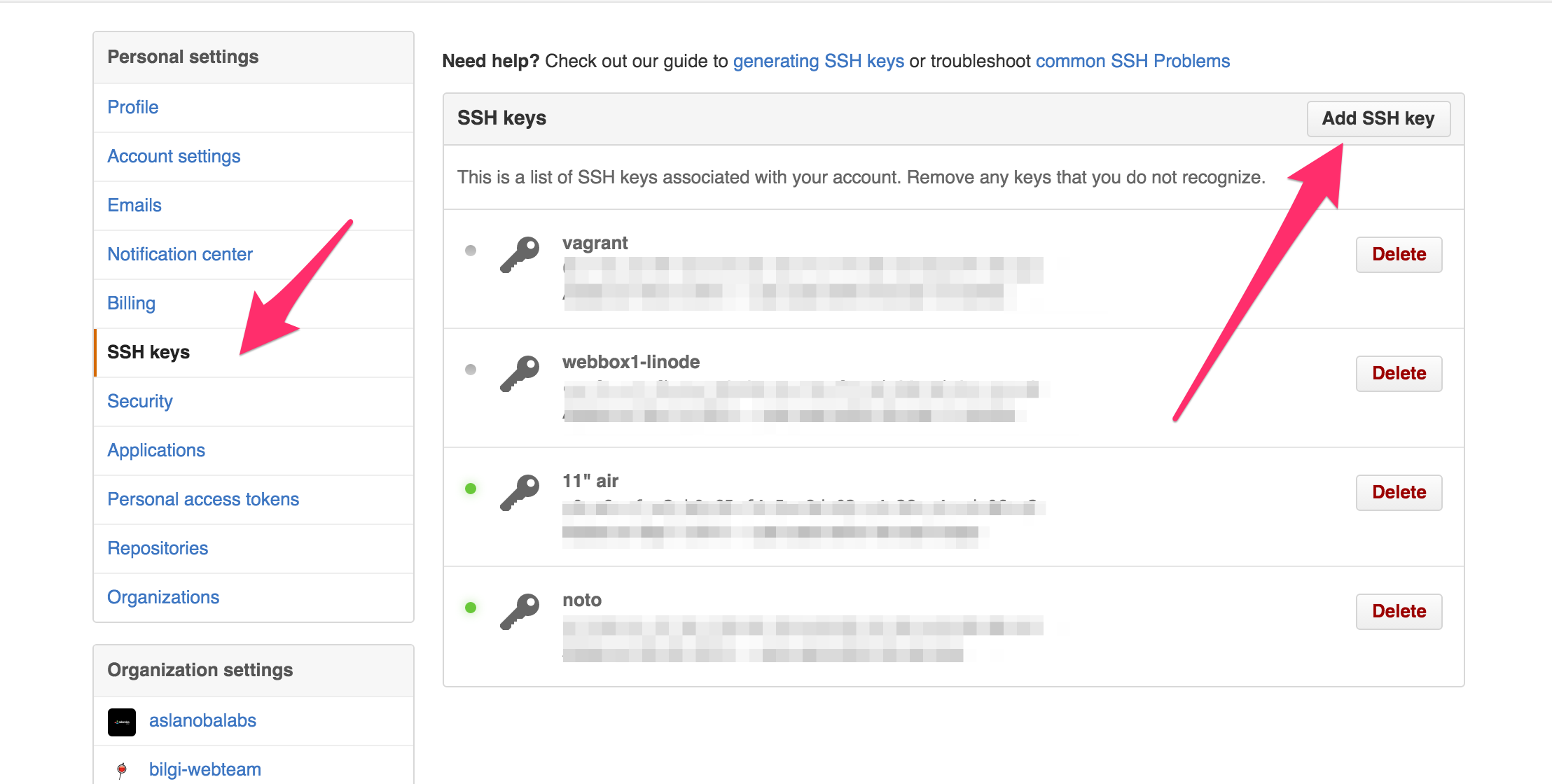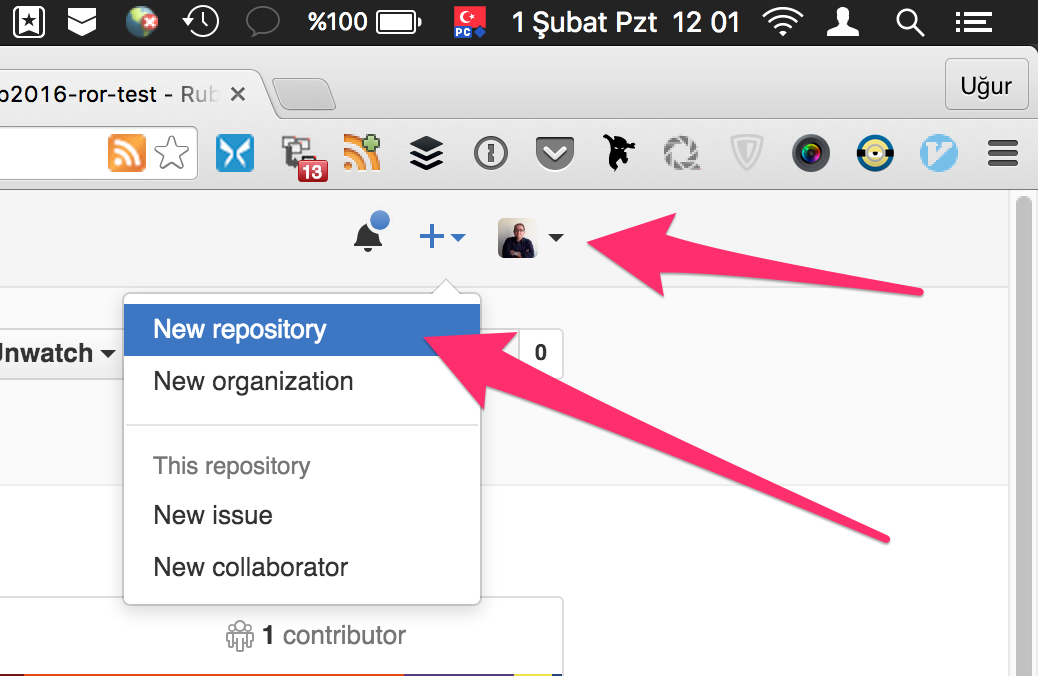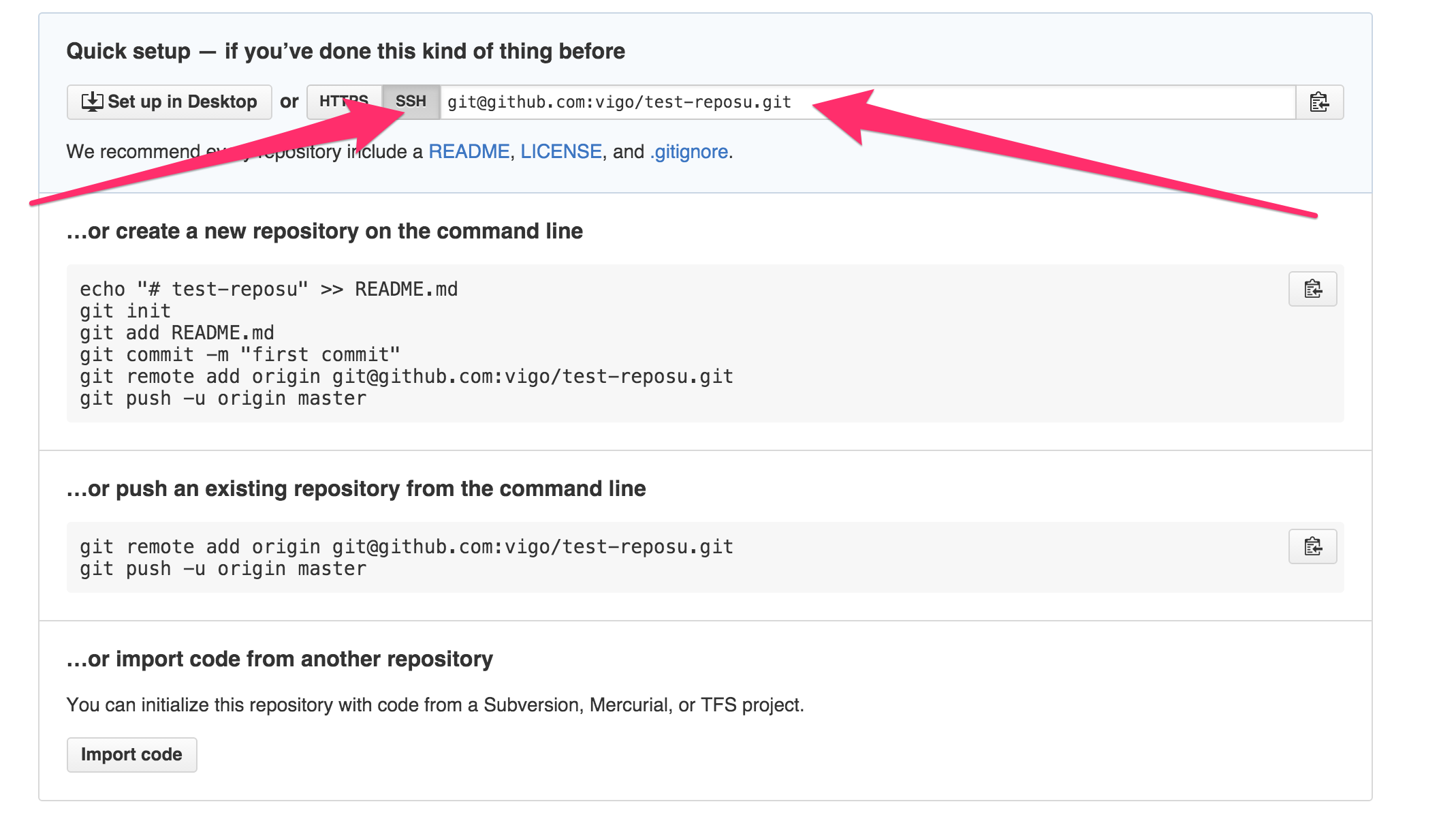Öncelikle, sistemimizde git kullanıcısı oluşturmamız gerekiyor.
git config --global user.name "ADINIZ SOYADINIZ"
git config --global user.email "eposta@adresiniz.com"Daha sonra, GitHub’da hesabınıza gidip, settings kısmından, SSH KEYS bölümünden makinenize ait ssh-key’inizi eklemiş olmanız gerekiyor. Eğer key’iniz yoksa;
ssh-keygen -t rsaile oluşturup, burada oluşan key’i GitHub’a ekleyin:
# mac kullanıcıları
cat ~/.ssh/id_rsa.pub | pbcopy
# linux, copy/paste yapmak
cat ~/.ssh/id_rsa.pubCopy/Paste ile bunu ekleyin...
Şimdi, kendi makinemizde repo açalım:
cd
rails new blog
cd blog/
rails generate scaffold Article title:string text:text
rake db:migrate
git add .
git commit -m "İlk kommit"Şimdi GitHub’da yeni bir repo açalım:
Şimdi, varolan bir repo’ya remote eklemek için projenin altında;
# xxxx/xxxxx.git = kendi adresinizi yazın!
# unutmayın, HTTPS ile başlayanı SEÇMEYİN!!!
git remote add origin git@github.com:xxxx/xxxxx.git
git push -u origin master
# ilk push’da -u kullanın,
# daha sonraki push’larda artık sadece;
#
# git push
#
# yapabilirsiniz...Önce https://signup.heroku.com/ adresinden hesap açın. Daha sonra toolbelt’i indirin:
cd
echo "deb http://toolbelt.heroku.com/ubuntu ./" > heroku.list
sudo mv heroku.list /etc/apt/sources.list.d/heroku.list
wget -O- https://toolbelt.heroku.com/apt/release.key > release.key
sudo apt-key add release.key
sudo apt-get update
sudo apt-get install heroku-toolbelt